
Impresión de un documento protegido con un PIN (Impresión segura)
Con la función Impresión segura, puede configurar un PIN en un documento en el ordenador y enviar ese documento al equipo para imprimirlo. La impresión se realiza después de introducir el PIN en el equipo.
Impresión segura puede evitar los documentos impresos desatendidos y el robo de datos. También puede confirmar los datos de impresión antes de imprimir para evitar la impresión innecesaria.
Impresión segura puede evitar los documentos impresos desatendidos y el robo de datos. También puede confirmar los datos de impresión antes de imprimir para evitar la impresión innecesaria.
Los datos de impresión enviados con un PIN (datos seguros) se guardan temporalmente en la memoria de la máquina. Si no se realiza la impresión después de un periodo de tiempo establecido, los datos seguros se borran automáticamente de la memoria y ya no se pueden imprimir.
 |
Es posible cambiar el periodo de tiempo que se guardan los datos seguros. Cambio del periodo de tiempo durante el que se guardan los datos de impresión con un PIN (datos seguros) |
Paso 1: Envío de datos seguros desde un ordenador
Puede enviar datos seguros desde un ordenador a la máquina mediante un controlador de impresora.
En Windows, puede enviar datos seguros cifrados (mediante la impresión segura cifrada), evitando así que le espíen durante la comunicación. Los datos seguros se cifran con una contraseña alfanumérica en lugar de un PIN.
Para obtener detalles sobre cómo enviar datos seguros utilizando la impresión segura cifrada, consulte el manual del controlador en el sitio del manual en línea.
https://oip.manual.canon/
Para obtener detalles sobre cómo enviar datos seguros utilizando la impresión segura cifrada, consulte el manual del controlador en el sitio del manual en línea.
https://oip.manual.canon/
Si se utiliza Windows
En esta sección se describe cómo enviar datos seguros normales.
1
Visualice la pantalla [Preferencias de impresión] del controlador de impresora. Impresión desde un ordenador
2
En [Método de salida], seleccione [Impresión protegida con contraseña].
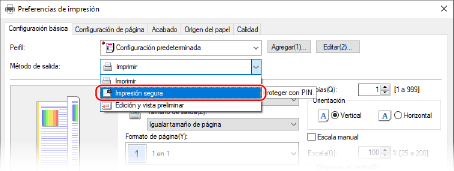
Aparece la pantalla [Information].
3
Haga clic en [Sí].
Aparece la pantalla [Detalles de la Impresión protegida con contraseña].
4
Introduzca el nombre de usuario y el PIN, y haga clic en [Aceptar].
Volverá a aparecer la pantalla [Preferencias de impresión].
5
Haga clic en [Aceptar], y haga clic en [Imprimir] o [Aceptar].
Los datos seguros se envían a través del equipo.
Si se utiliza macOS
Preparativos necesarios |
Active la Impresión segura en la configuración de la impresora registrada en el ordenador. Activación de la impresión segura en un controlador de impresora (macOS) |
1
Visualice el cuadro de diálogo de impresión y seleccione el controlador de impresora de la máquina. Impresión desde un ordenador
2
En el menú emergente de opciones de impresión, seleccione [Características especiales].
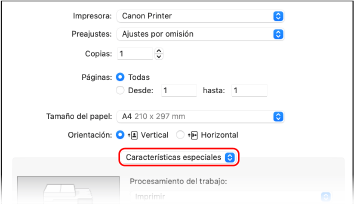
Si no aparecen las opciones de impresión, haga clic en [Mostrar detalles] en el cuadro de diálogo de impresión.
3
En [Procesamiento del trabajo], seleccione [Impresión protegida por contraseña].
4
Haga clic en [Imprimir].
Aparece la pantalla [Impresión protegida por contras.].
5
Introduzca el nombre del documento, el nombre de usuario y el PIN, y haga clic en [Aceptar].
Los datos seguros se envían a través del equipo.
Paso 2: Impresión de datos seguros introduciendo un PIN o una contraseña
Imprima los datos seguros enviados a la máquina. Si los datos seguros se quedan sin imprimir, permanecerán en la memoria de la máquina y es posible que no pueda imprimir otros datos. Imprima los datos seguros enviados lo antes posible.
1
En el panel de control, pulse [Impresión segura] en la pantalla [Inicio]. Pantalla [Inicio]
Se muestra la pantalla de Impresión segura.
Si aparece la pantalla de selección de usuario, seleccione su nombre de usuario.
2
Seleccione la casilla de los datos seguros a imprimir y pulse [Iniciar].
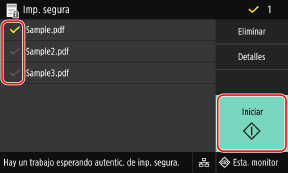
3
Introduzca el PIN o la contraseña y pulse [Aplicar].
Empieza la impresión.
Si ha seleccionado varios archivos de datos seguros en el paso 2 anterior, solo se imprimirán los datos seguros que coincidan con el PIN o la contraseña introducidos.
Para cancelar la impresión, utilice el panel de control. Al cancelar la impresión con el panel de control
Utilice [Esta. monitor] para ver el estado del trabajo de impresión y el registro. Visualización del estado del trabajo de impresión y el registro
 | |
Puede utilizar el siguiente procedimiento para ver el uso de la memoria de los datos seguros guardados.
|
 [Información del dispositivo]
[Información del dispositivo]